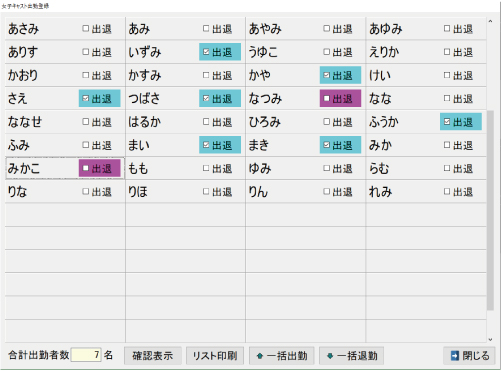〇営業前準備
VENUSの起動→出勤処理→釣り銭入力
≪VENUSの起動≫
・パソコンを起動して、デスクトップにあるVENUSのアイコンをダブルクリックしVENUSを起動します。
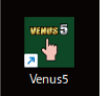
・VENUSを起動するとテーブル配置画面が表示されます。
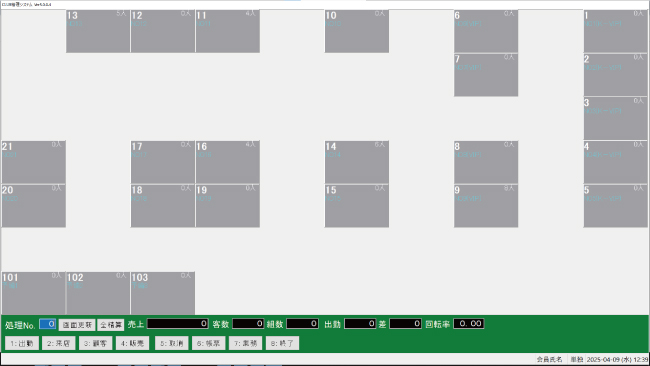
・VENUS起動時に営業開始レシートが発行されます。前日繰越金が印字されていますのでご確認ください。(前日に締め作業を行わないと全額が繰り越されます。)

・テーブル配置画面のままENTERキーを押すと稼働グラフに切り替わります。再度ENTERキーで戻ります。
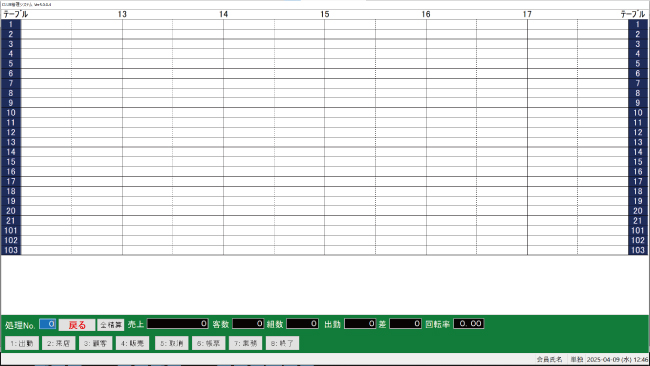
≪つり銭入金処理≫
レジ内のお金を管理する為に営業開始時点でのレジ内現金を入力します。
売上でプラスされたお金、買い出しなどで使ったお金、日払いで支払いしたお金、など現金の動きを管理する事が出来ます。
〇処理
・トップ画面下メニューの「業務」→「つり銭入金処理」画面から現金の金種枚数をそれぞれ数えて入力します。
実際のつり銭が49000円しかないのに50000円と入力すると、最終締め時に現金が合わなくなりますので、入力時にはしっかり数えてから入力しましょう。
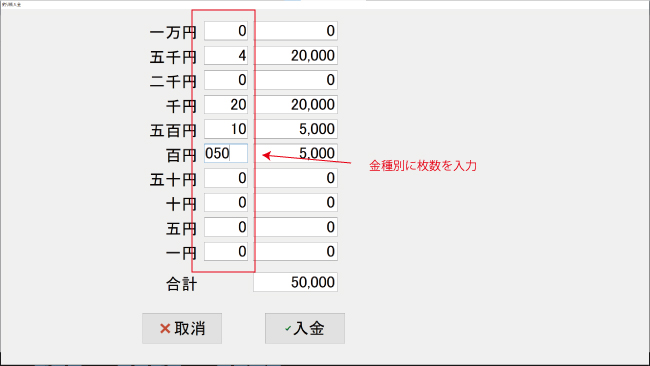
※最終レジ締め処理時に、釣銭を翌日準備金として入寮する場合は、つり銭入力処理は必要ありません。
・釣り銭入力をするとレシートが発行されます。毎日の釣り銭が低額でない場合の確認用になります。

≪出勤処理≫
VENUSは、男子スタッフ・女子キャスト共に出退勤の時間、勤務時間の管理をする事が出来ます。時給を設定する事で、給与集計も可能です。
指名などを入力する時は、出勤処理をした女子キャストのみ選択できます。退勤処理をした女子キャストは選択できなくなっております。
〇処理
・トップ画面下メニューの「出勤」ボタンから男子・女子を選択し出勤処理を行います。
まずは、男子スタッフの出勤処理を行います。出勤時間の変更や取消し処理をする場合、男子スタッフの誰が行ったか?を記録する為必ず男子スタッフを出勤させておく必要があります。
※処理を戻る場合は、キーボードのESCキーで戻ります。
・出金処理をするキャストか、スタッフかを選択します。
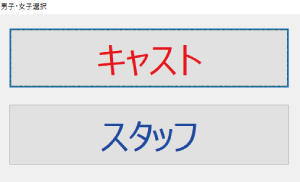
・出金処理をする名前をクリックし、登録ボタンで処理完了です。
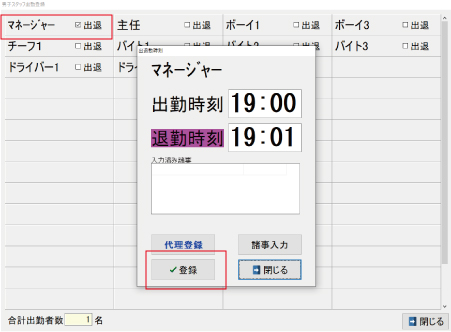
当日初のスタッフ出金処理をすると、営業日確認画面が開きますので営業日であれば、「はい」を押します。誤って、「いいえ」を押してしまった場合は。カレンダー設定で、営業日に変更してください。
営業日確認は、日売などの平均値を算出する為のカウントになります。
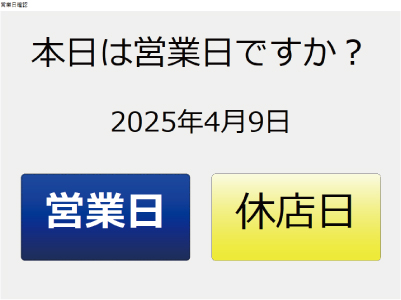
〇カレンダー設定画面
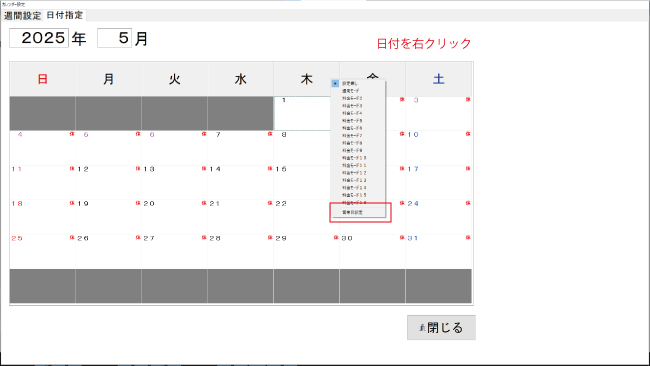
≪出退勤時間の変更≫
出退勤勤時間を変更する場合は、必ず男子スタッフを出勤させておく必要があります。(誰が変更処理をしたのかを記録している為です。)
〇処理
・出勤または退勤時間の表示枠内を左クリックすると任意の時間を入力する事が出来ます。(退勤時間の変更は退勤時間表示枠内を左クリックします。)
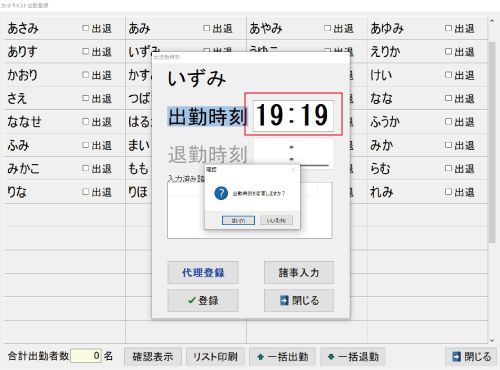
・誰が時間変更の処理をしたかを選択します。
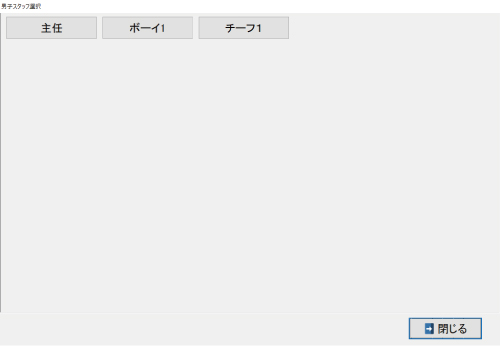
・時間を手入力で変更し登録ボタンで完了です。
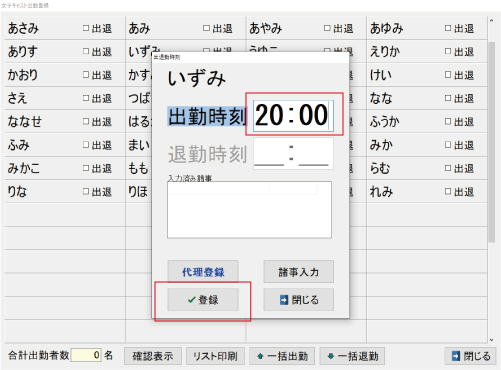
≪出退勤処理の取消し≫
出退勤処理の取消しも男子スタッフを出勤させておく必要があります。(誰が取消処理をしたかを記録する為です。)
〇処理
・出勤または退勤時間表示枠内を右クリックし取消す事が出来ます。
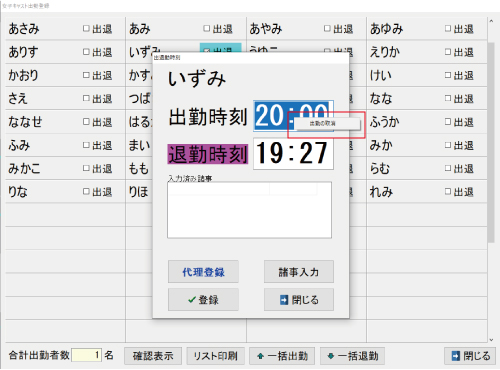
・誰が取消処理をしたかを選択します。
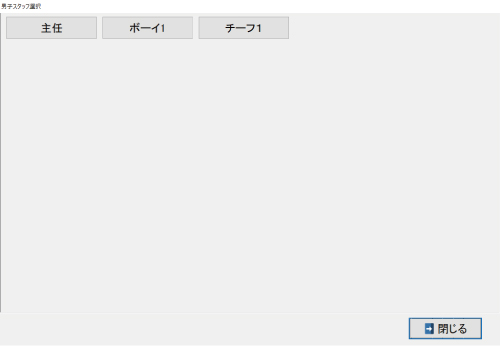
・登録ボタンを押すと確認画面が開きますので「はい」で取消し処理の完了です。
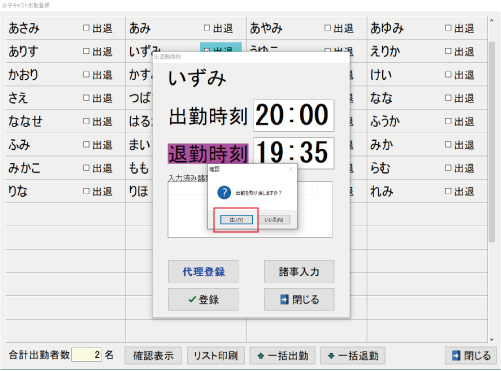
・出勤中の女子キャストは■、退勤した女子キャストは■色で表示されます。